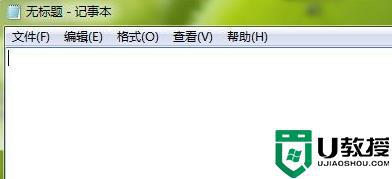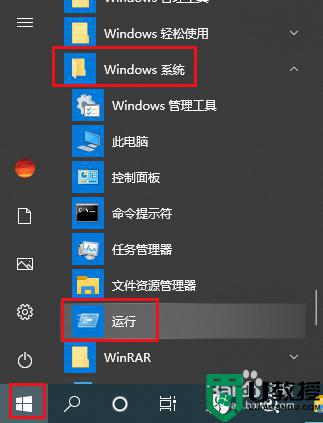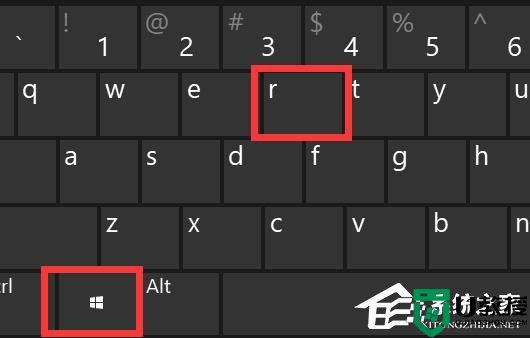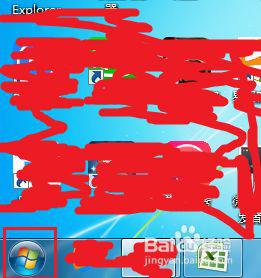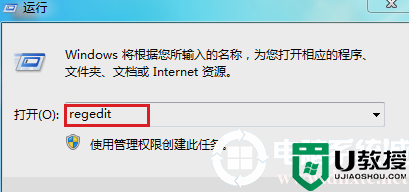鼠标右键没有新建文本文档选项怎么办 鼠标右键的新建文本文档消失了怎么解决
时间:2022-04-21作者:haoxt
我们使用电脑经常会用到鼠标右键菜单,比如可以通过鼠标右键新建文本文档,不过有时候鼠标右键菜单经常有问题,比如有用户发现鼠标右键没有新建文本文档选项,导致无法新建txt文档,那么遇到这个问题该怎么办呢?接下来u教授小编就和大家分享鼠标右键的新建文本文档消失了怎么解决的方法。
鼠标右键没有文本文档解决方法如下
1、按下快捷键“win+r”打开运行,输入“regedit”,确定。
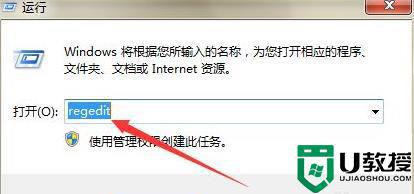
2、打开注册表编辑器,然后定位到:HKEY_CLASSES_ROOT\.txt

3、在右侧找到默认,然后双击打开。将数值数据改为“txtfile”。

4、再定位到:HKEY_CLASSES_ROOT\.txt\ShellNew项。
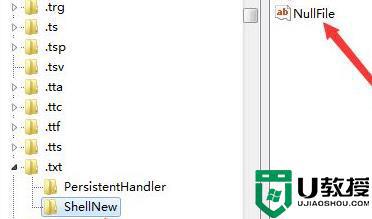
5、在右侧列表中找到“Nullfile”双击打开,将数值数据设置为空并保存即可。
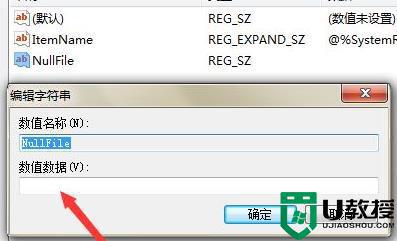
以上就是鼠标右键新建没有文本文档选项的解决方法,通过上面的步骤操作之后,就可以找回鼠标右键新建文本文档选项了。